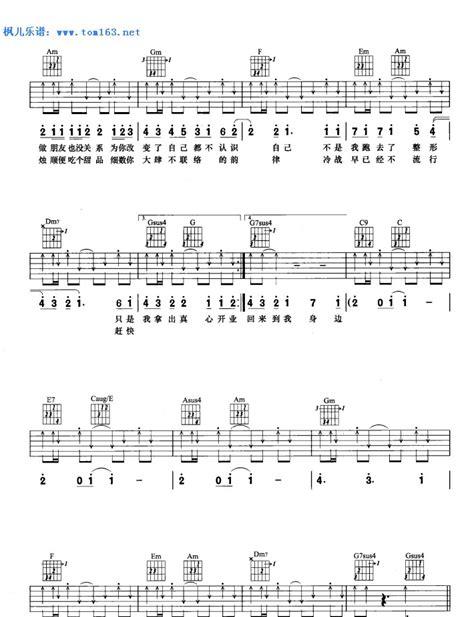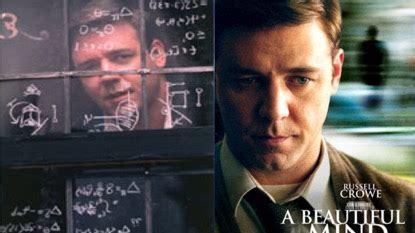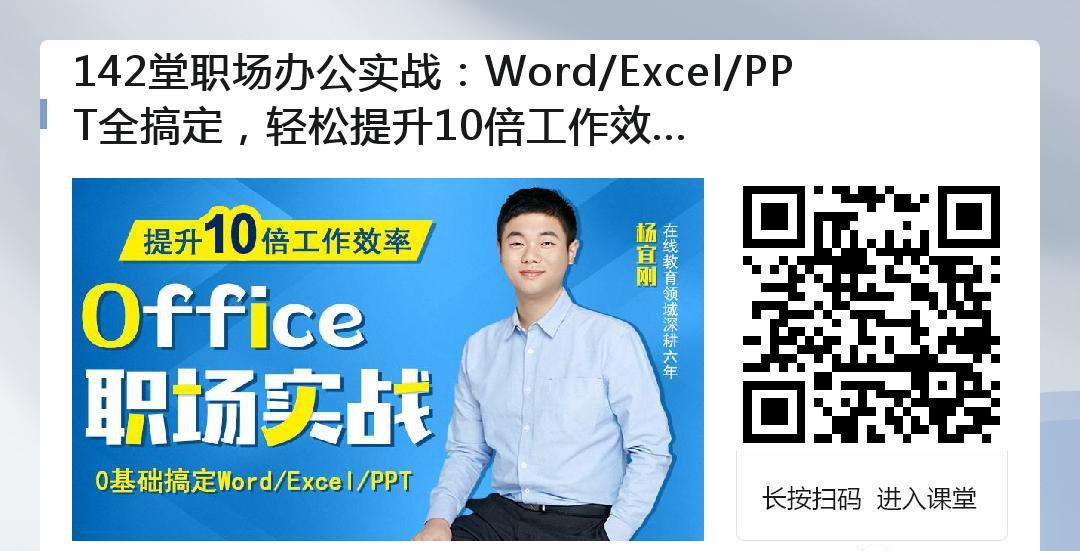PS系列教程
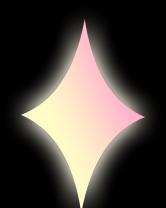
相信大家经常会遇到
手头有红底的证件照
但又需要蓝底的照片
再去重照既麻烦又浪费Q
想要修改证件照背景
想要美美的证件照
下面技术君就手把手教您
使用PS进行修改操作
(以photoshop cs4为例)
跟着教程开始您的漂漂之旅吧…
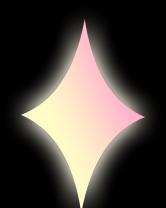
P.1证件照背景修改
方法一
1.CTRL O 打开证件照图片。
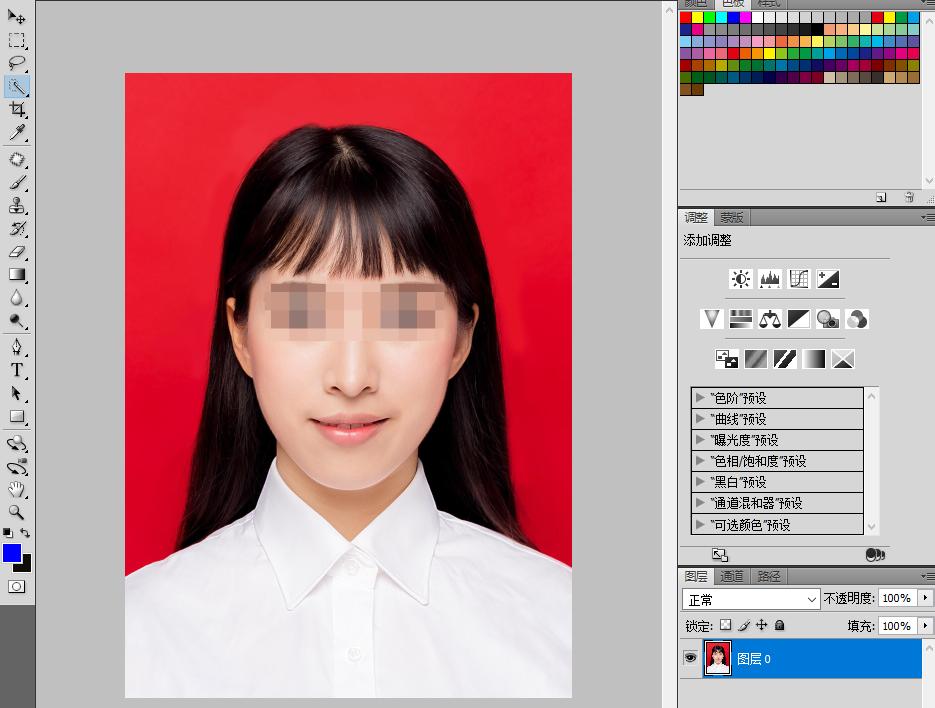
2.选择“魔术棒工具”,选择图片红色区域。然后按CTRL SHIFT I进行反选,选择人物选区。
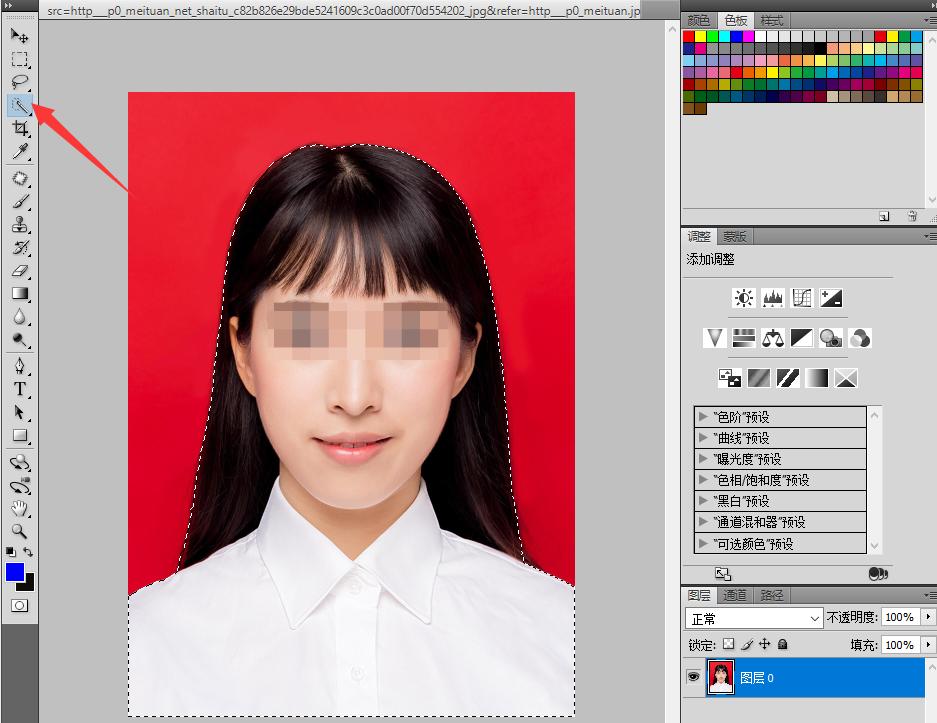
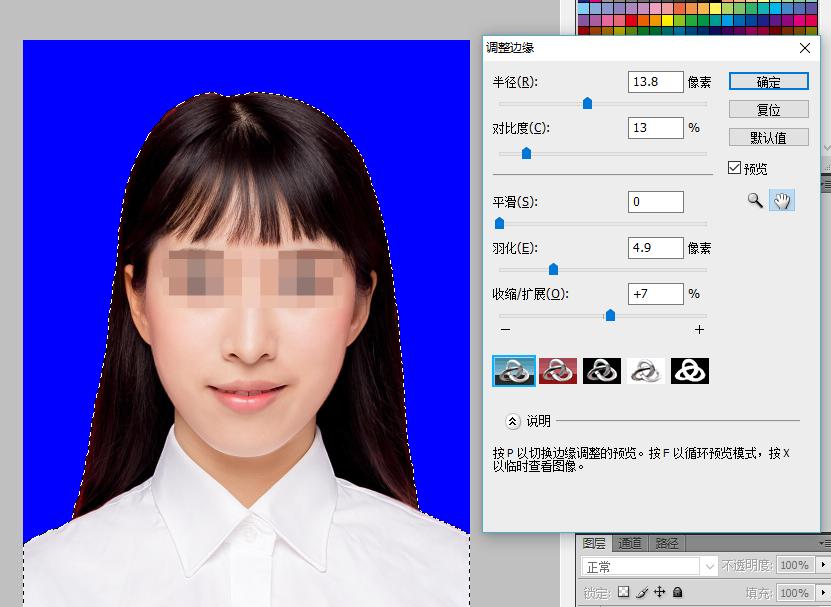
4.CTRL J 快速进行选区复制。
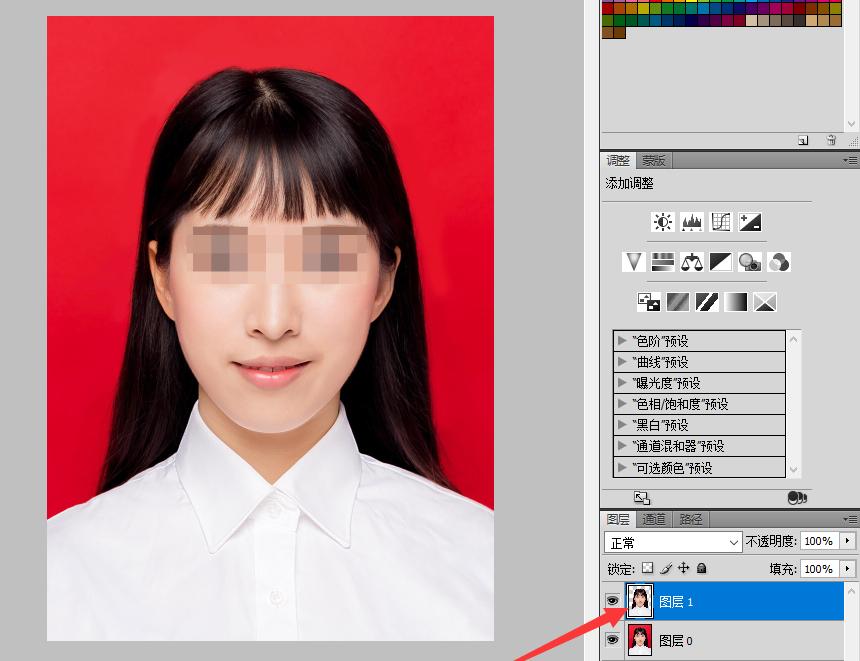
5.在两个图层间建立一个空白图层,如果我们要制作蓝底背景的证件照,那么就把前景色变为蓝色,ALT DELETE进行前景色填充。
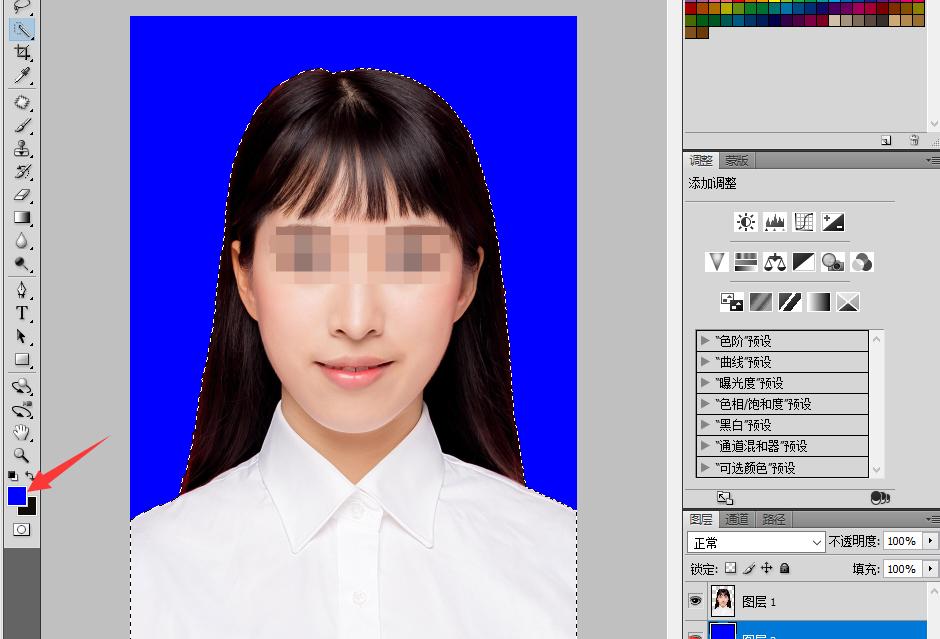
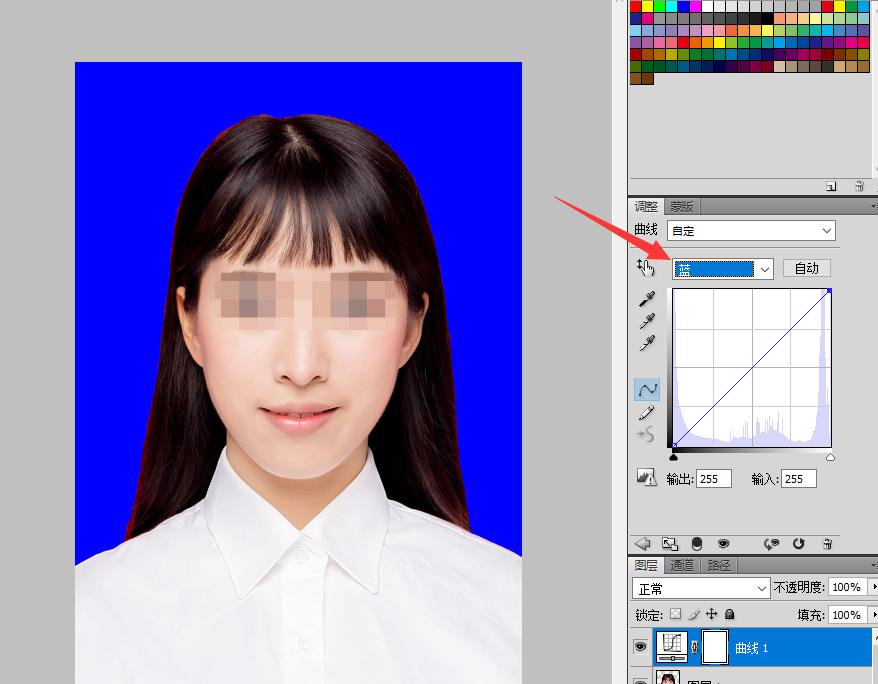
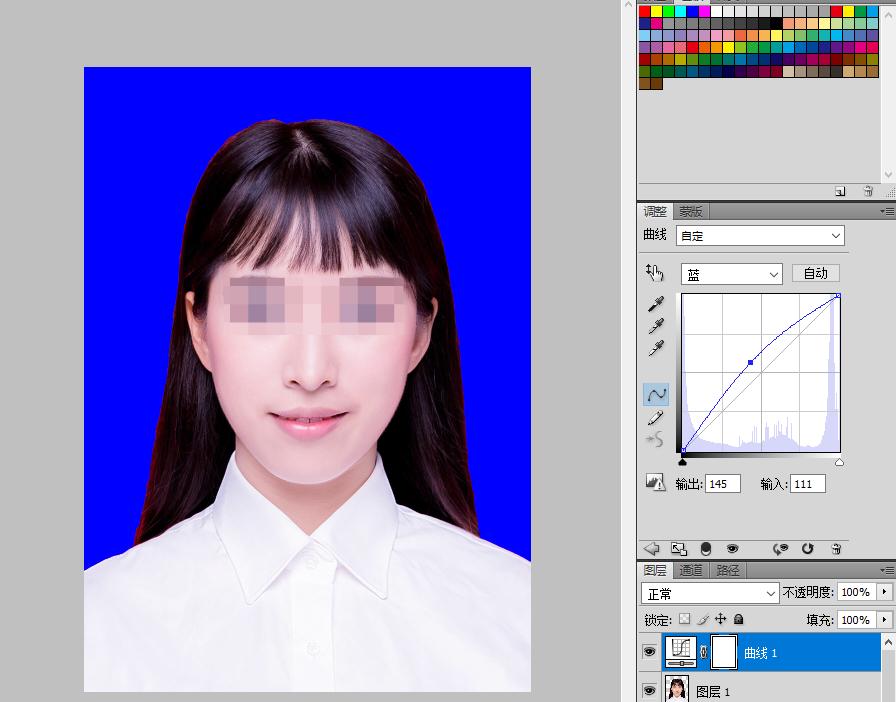
方法二
1.CTRL O 打开证件照图片。
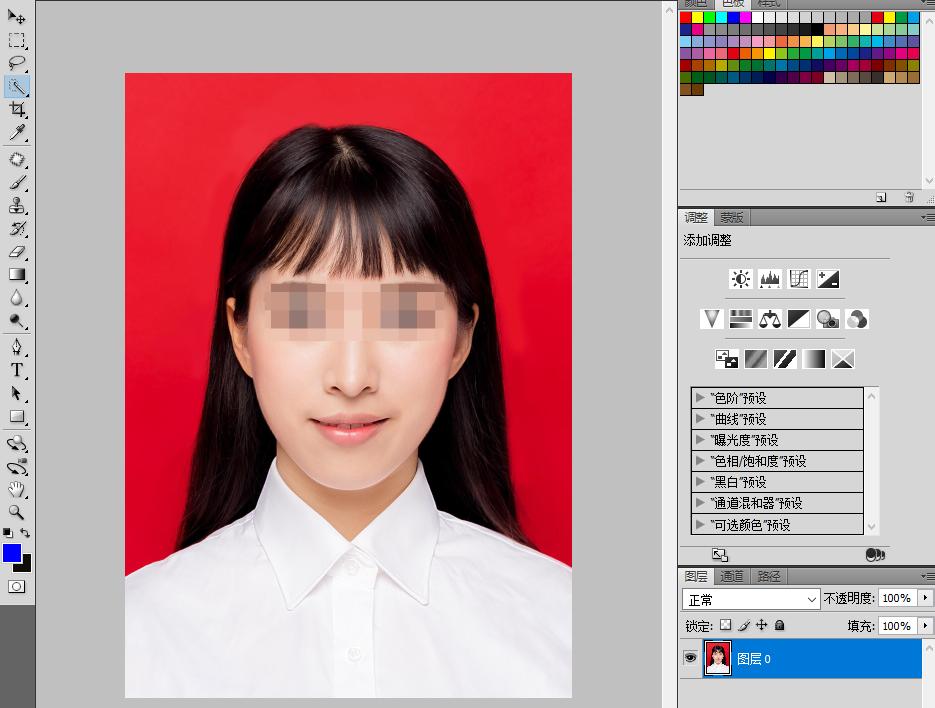
2.按CTRL J 复制图层。
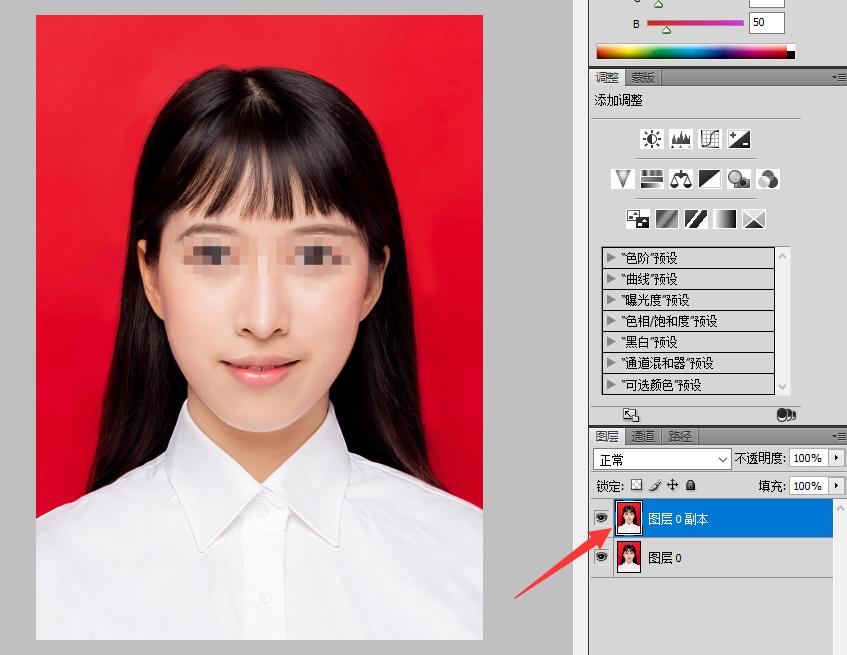
3.在执行图像->调整->色相/饱和度,选择“红色”(证件照的背景为红色),选择”吸管工具”,在证件照的背景红色进行颜色吸取采集颜色范围。
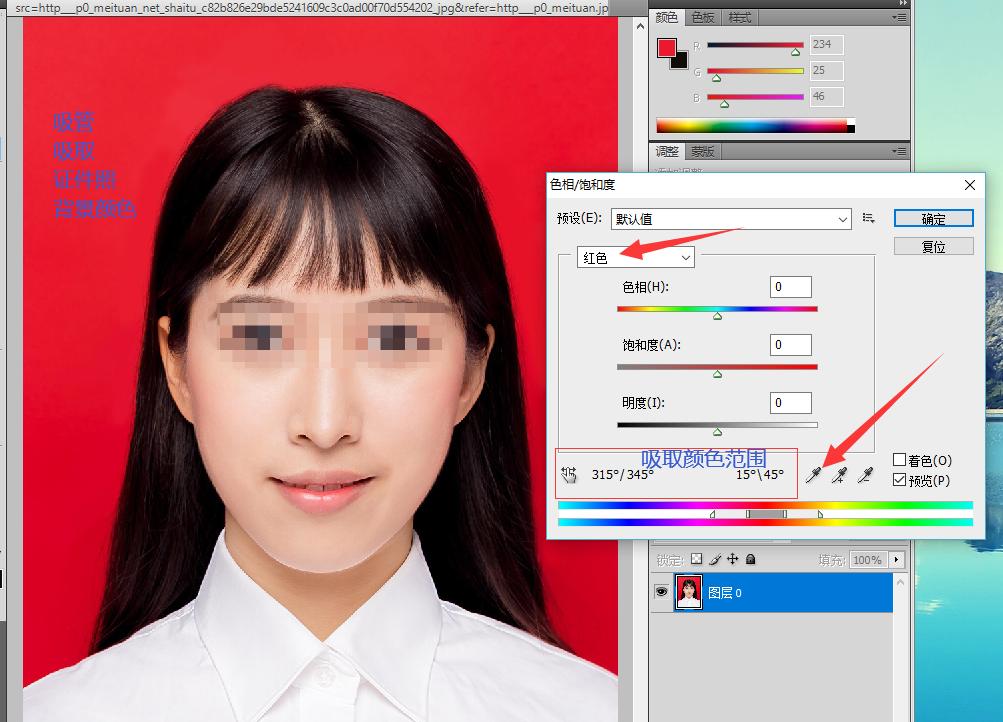
4.通过调整“色相”、“饱和度”、“明度”,来改变证件照图片的背景颜色。
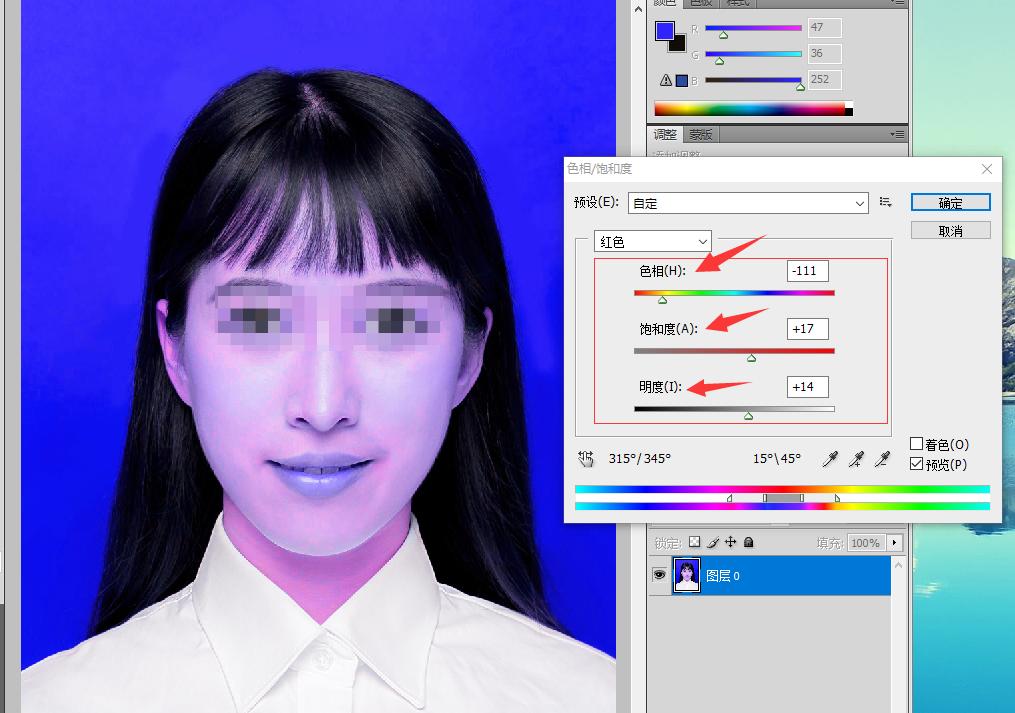
5.这时证件照人的皮肤颜色也发生改变,这是由于我们人皮肤的颜色,也在我们刚刚吸管采取值的范围内。
这时我们需要使用“蒙版”,用“画笔”还原原本图层的皮肤。
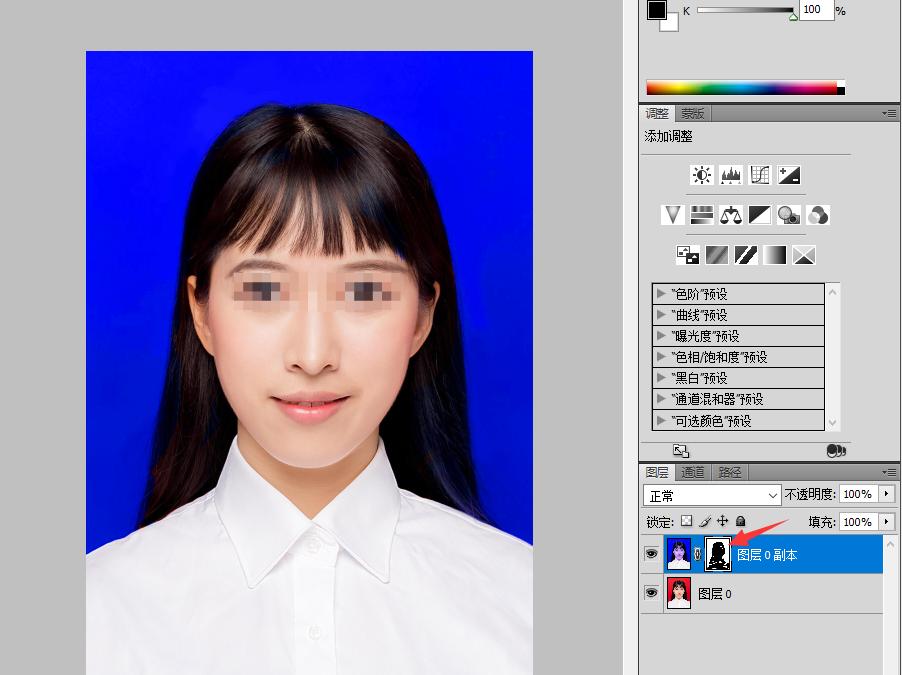
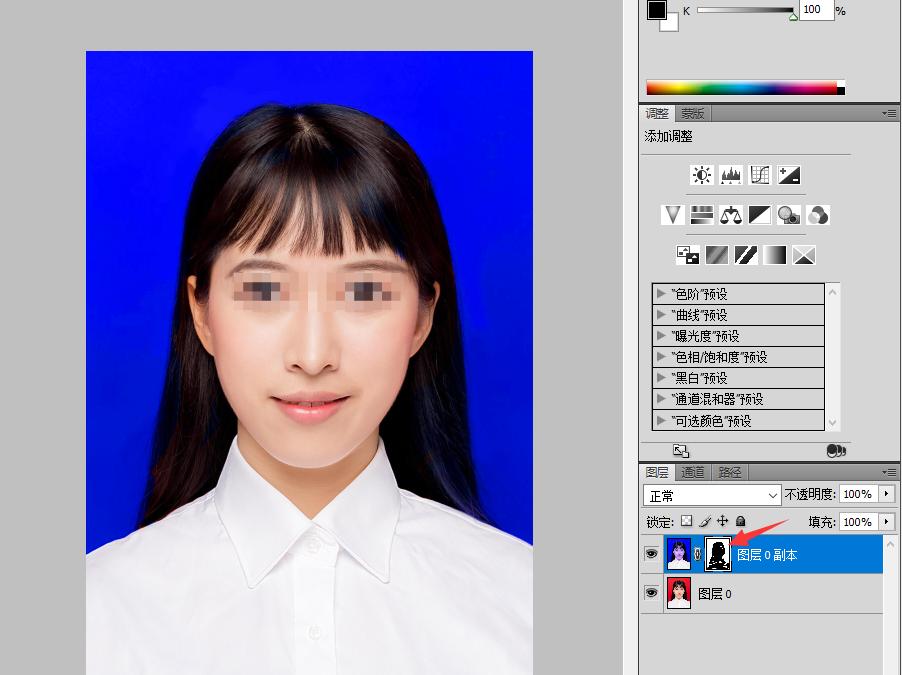
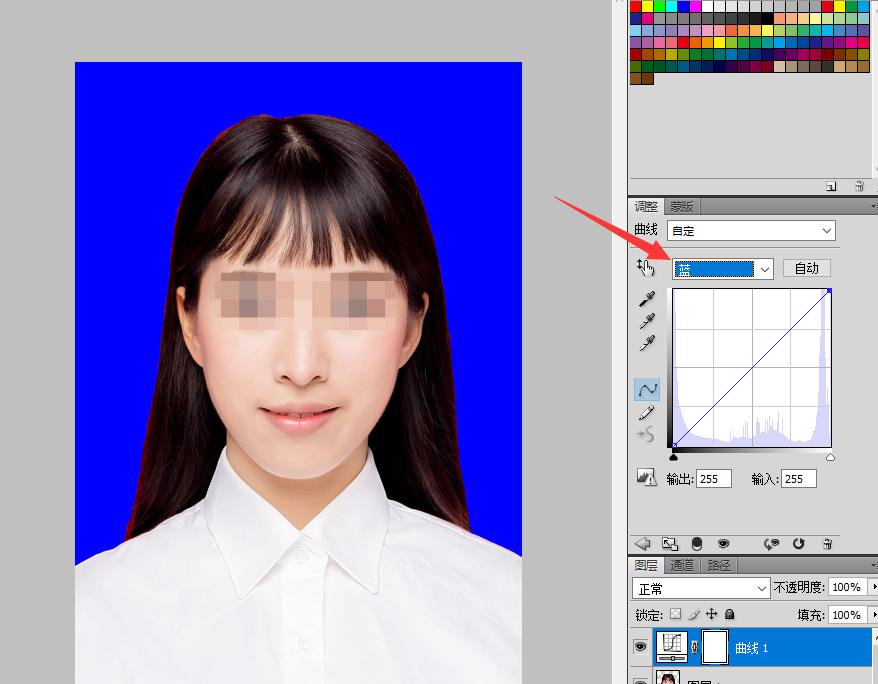
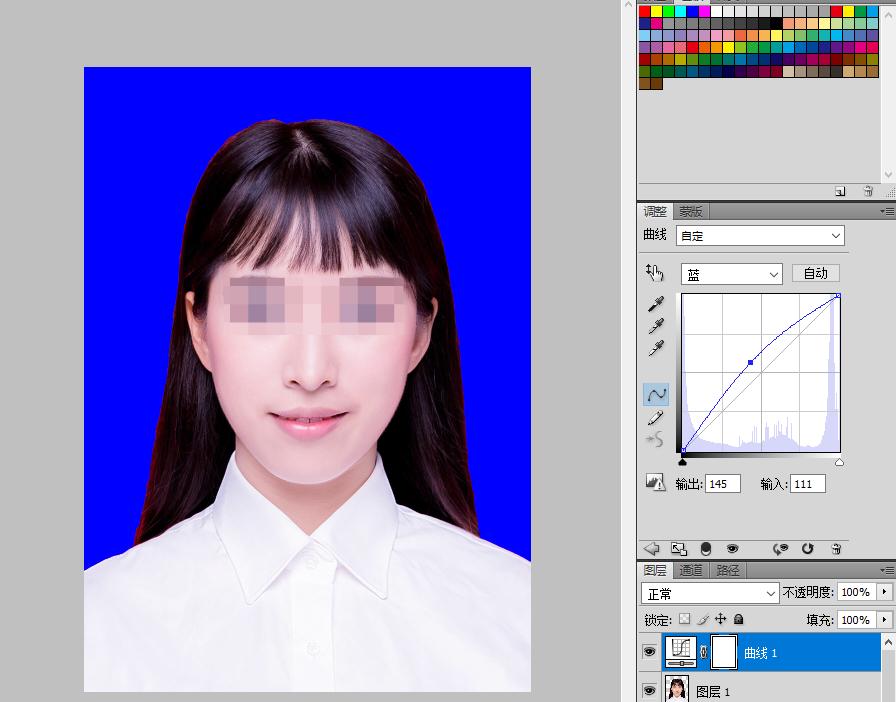
P.2 证件照修图
1.CTRl O,选择需要PS的图片,CTRl J复制图层。
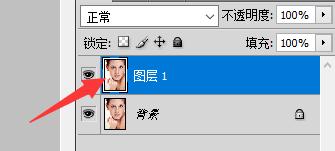
2.打开通道,选择蓝色通道,并右击蓝色通道复制蓝色通道。
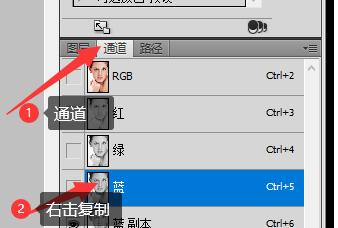
3.选择“蓝通道副本”,执行:滤镜→其他→高反差保留(半径设置15左右)。
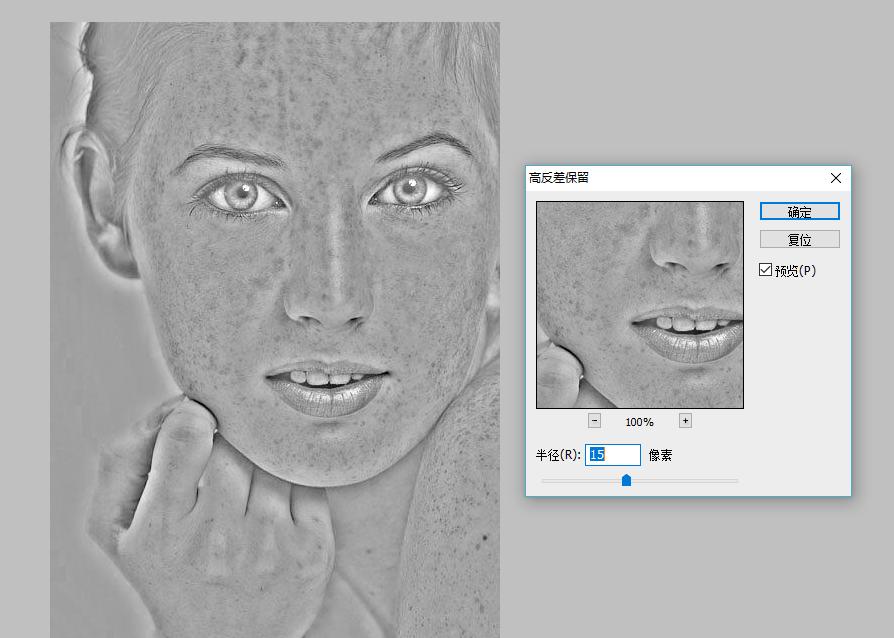
4.先用“吸管”工具,在图片上拾取灰色。然后选择“画笔”工具,把眼睛、头发、嘴巴、眉毛、手指关节均涂成灰色。
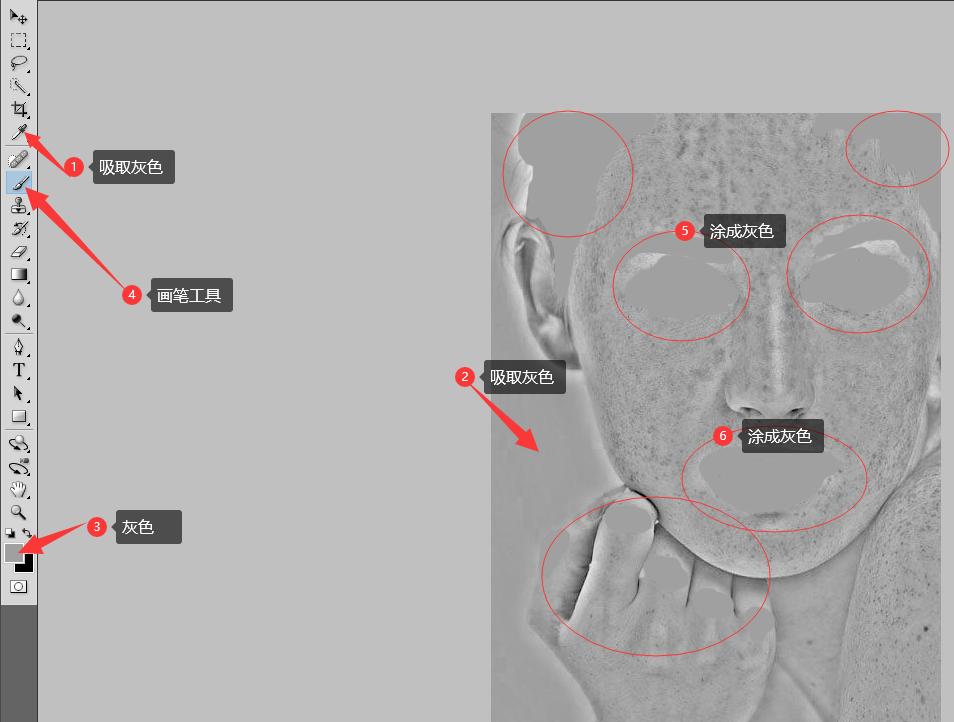
5.对涂抹后的蓝色副本通道执行:图像→计算(最好计算3次),混合选择“亮光”。
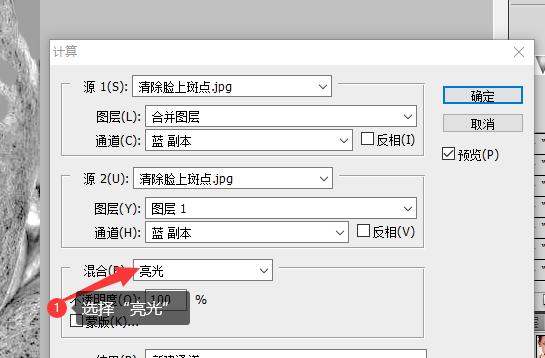
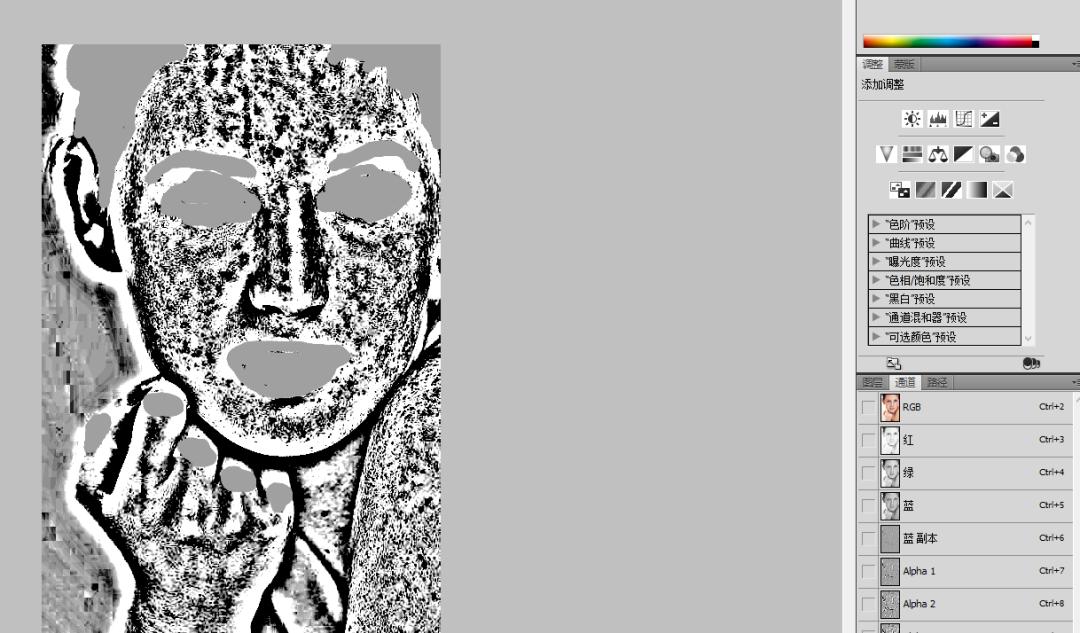
6.按CTRL选择计算的第4个蓝色通道副本,获取选区后,CTRL SHIFT L进行反选,选择回RGB通道。
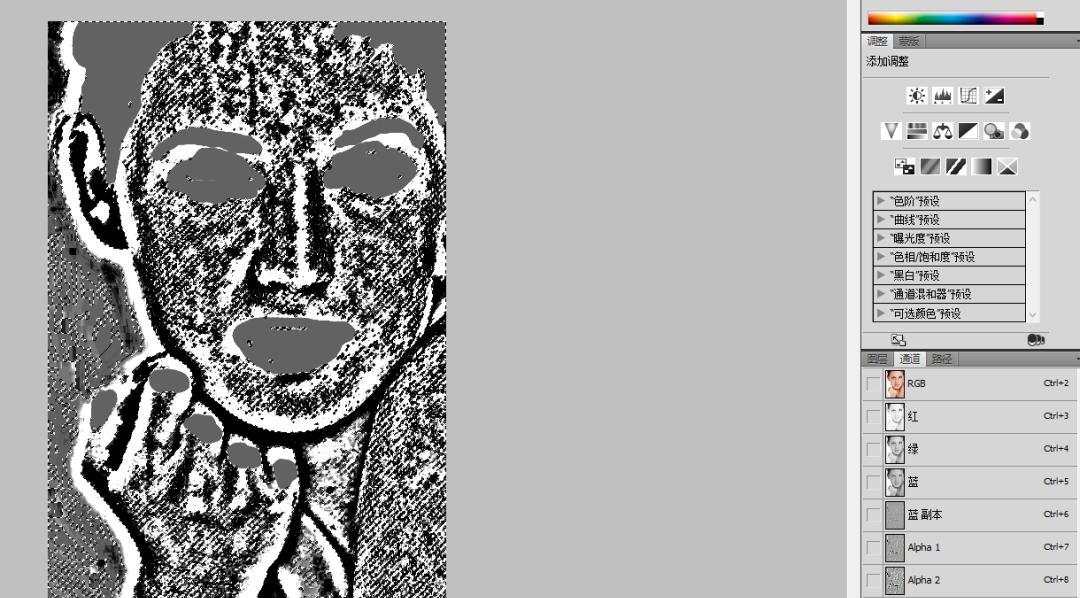
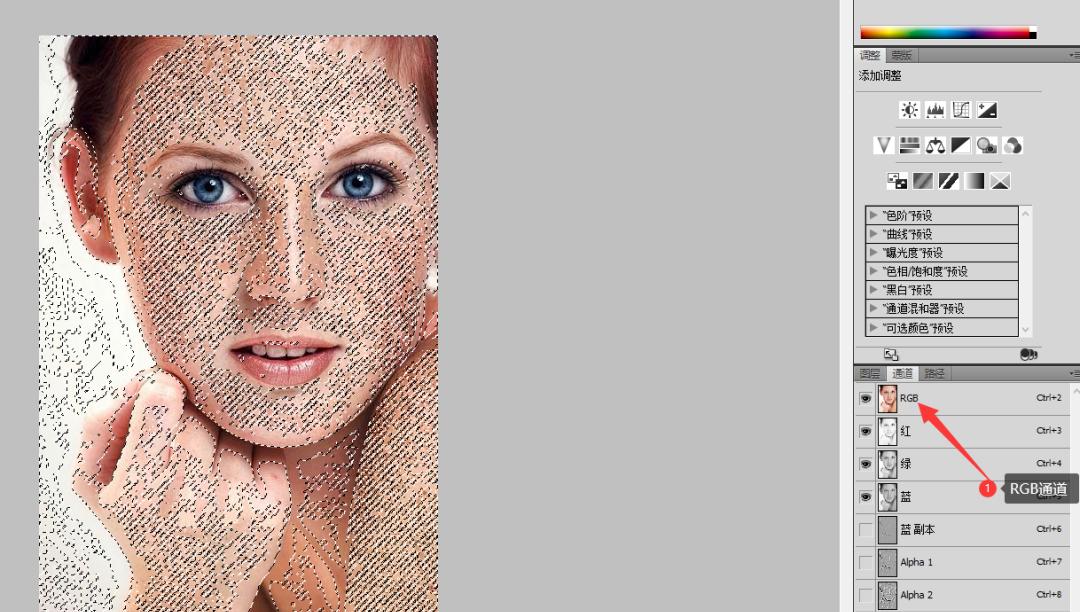
7.回到“图层”,对图层进行“曲线”调整。
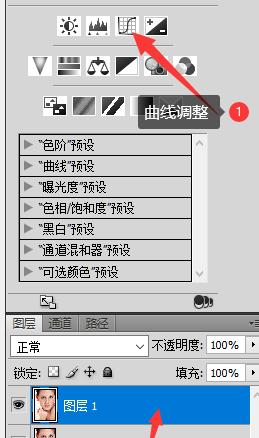
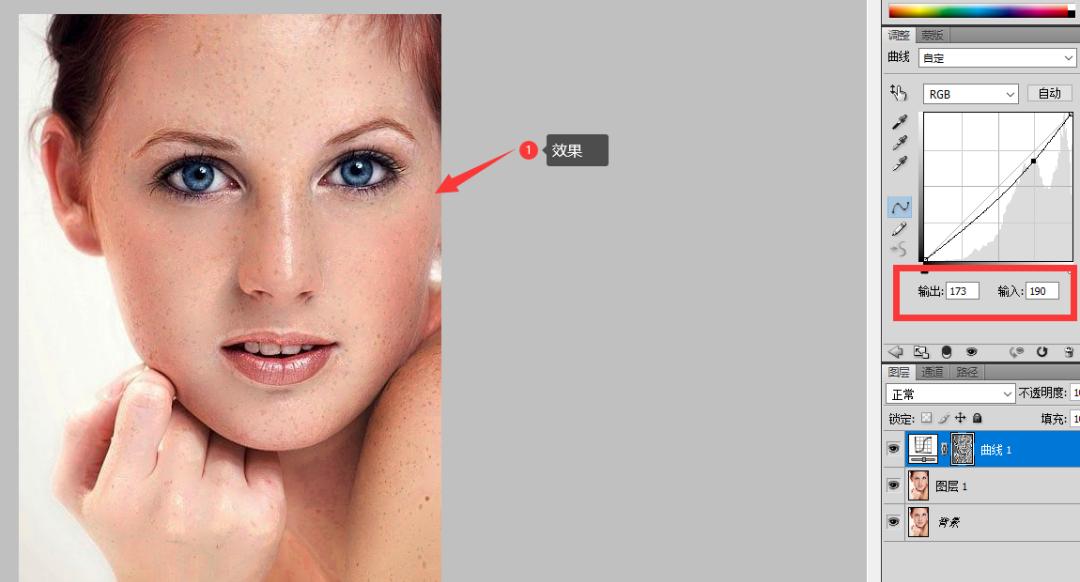
8.CTRL SHIFT ALT E盖印图层,用“污点画笔修复”工具,修复遗留的斑点。
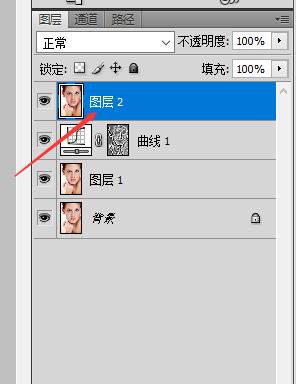
9.对盖印图层,执行:滤镜→imagenomic→portraiture,给人物磨皮。
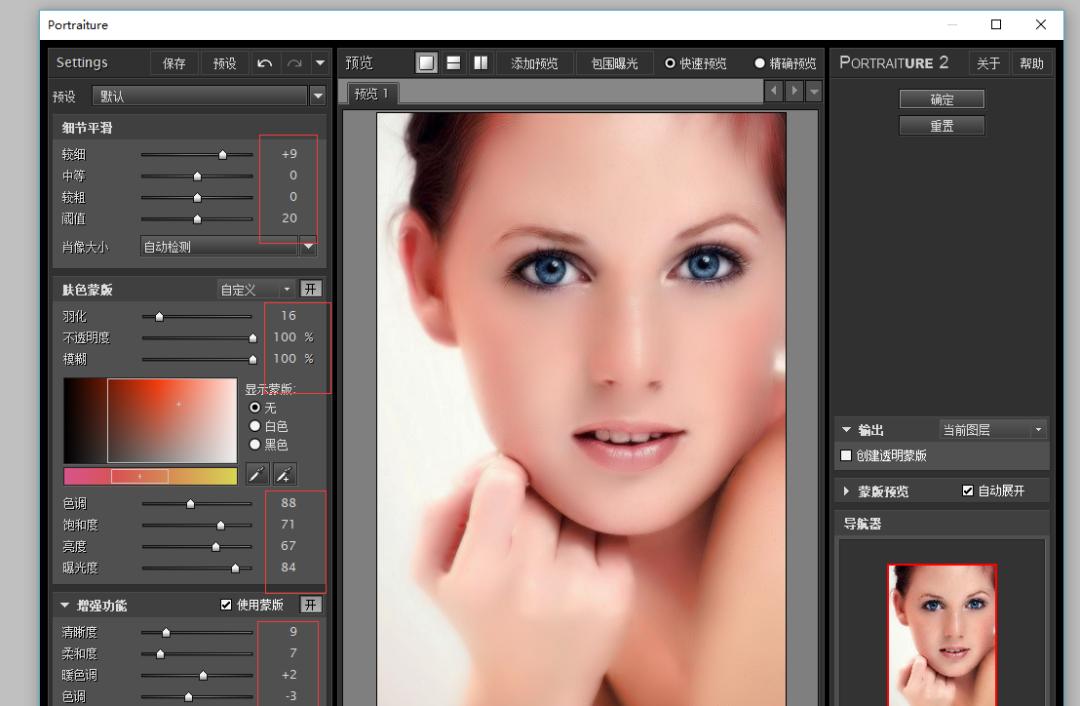
效果如下:

10.CTRL SHIFT ALT E盖印图层3;给图层3添加蒙版;用黑色画笔把眼睛、嘴、眉毛、头发以及手指关节处涂抹盖住;再执行滤镜→杂色→减少杂色。
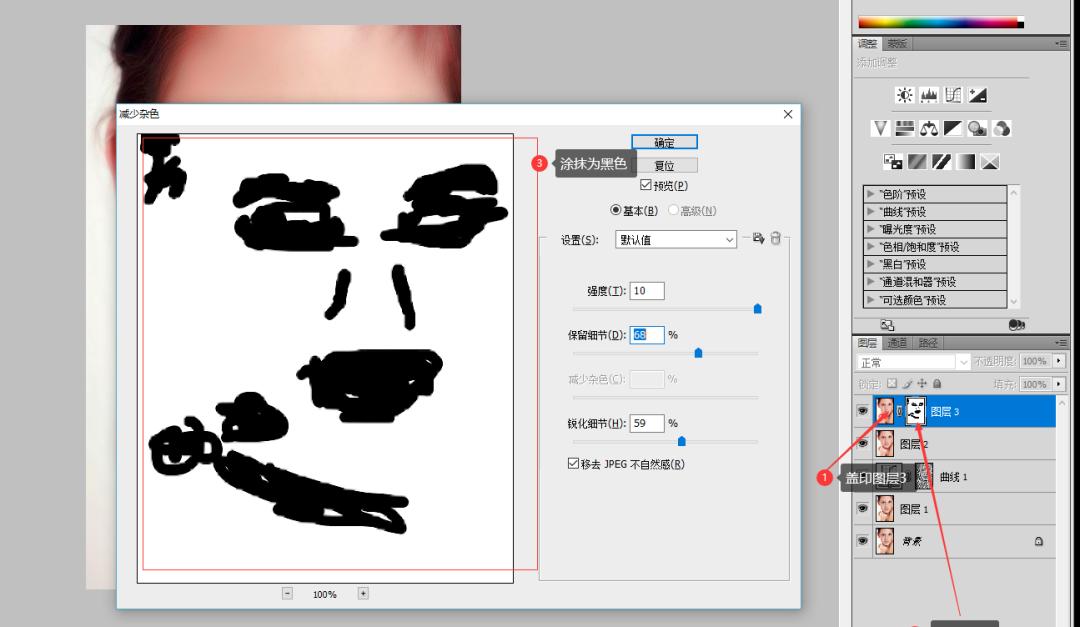
11.CTRL SHIFT ALT E盖印图层4,调整色阶。

THE
END
内容 |教育技术服务中心 黄祥腾
排版|教育技术服务中心 陈素贞
审核|教育技术服务中心 饶小明
往期·推荐
技术保障|2020-2021学年第二学期期初在线教学技术保障安排
实用技能 | C盘空间不足怎么办?
实用技能|解决电脑关机后自动重启问题
实用技能|使用360浏览器录屏功能保存网页短视频